Windows 10/8 start heel snel op, als resultaat heb je misschien ontdekt dat de F8-toets niet werkt. Hier is een reden voor. Microsoft heeft de tijdsperioden voor F2- en F8-toetsen teruggebracht tot intervallen van bijna nul - minder dan 200 milliseconden als je het wilt weten - waardoor de kans dat het de F8-interrupt detecteert extreem laag is en gebruikers geen tijd om op F8 te drukken om het opstartmenu op te roepen en vervolgens naar Veilige modus in Windows te gaan.
Veilige modus in Windows 10
Hoewel we weten hoe we Windows in de veilige modus moeten opstarten met behulp van de msconfig-tool, hebben we gezien hoe we Windows geavanceerde opstartopties kunnen laten weergeven en gebruiken om op te starten in de veilige modus. We hebben ook gezien hoe we opstartinstellingen kunnen weergeven om op te starten in de veilige modus in Windows 8. In dit bericht zullen we zien hoe u schakel de F8-toets in zodat we kunnen opstarten in Windows 10/8 Veilige modus, met behulp van deze sleutel - zoals we deden in Windows 7 en eerder.
U moet de verouderd opstartbeleid. Let op, als je dit doet, zal Windows een paar seconden later starten. Wanneer u dit beleid inschakelt op een dual-boot systeem, kunt u ook het besturingssysteem selecteren waarmee u wilt opstarten. U hoeft deze stappen niet meer opnieuw te volgen.
F8 werkt niet in Windows 10
Om de F8 keep in te schakelen, zodat we het kunnen gebruiken om Windows 10/8 in de veilige modus te starten, opent u een verhoogd opdrachtpromptvenster. Typ het volgende en druk op Enter:
bcdedit /set default bootmenubeleid legacy

U ziet een bericht: De bewerking is succesvol voltooid.
U zult zien dat de Windows 8 F8-toets die niet werkte, nu wel werkt! Mogelijk moet u uw computer opnieuw opstarten om de instelling te laten werken.
Als u de instelling wilt terugdraaien, typt u het volgende en drukt u op Enter:
bcdedit /set default bootmenubeleidsstandaard

U ziet opnieuw een bericht: De bewerking is succesvol voltooid. De instellingen worden teruggezet naar de standaardwaarden van Windows 10/8.
Als u in de veilige modus moet opstarten of regelmatig de hulpprogramma's voor diagnose en probleemoplossing moet openen, wilt u misschien de F8-toets inschakelen; maar zoals vermeld, kan uw Windows 10/8 een paar seconden langzamer starten, en dus moet u erop voorbereid zijn om die paar seconden te verliezen.
OPMERKING: Juan Antonio Diaz van Microsoft heeft een andere manier gepost om het op TechNet in te schakelen over het inschakelen van de veilige modus in Windows 10/8. Met deze methode kun je het zo instellen dat het indrukken van F8 zal opstarten in de veilige modus en je kunt deze instelling permanent maken. Volg hiervoor deze stappen:
Sluit alle geopende applicaties.
Typ in het startscherm gewoon "CMD" en klik er met de rechtermuisknop op, dan zie je onderaan het scherm. Klik erop en klik op "Als administrator uitvoeren"

Typ vervolgens de volgende opdracht:
bcdedit /enum /v

Nu zie je sleepbeschrijvingen, kijk onder "Windows Boot Loader" en kopieer de Identifier-invoer. In mijn geval begint het met 72b4a7cd-.. .
Hiermee typ ik dit commando in:
bcdedit /copy 72b4a7cd-e189-11e0-af56-eb8118bcf02b /d "Windows (Veilige modus)"
Vervang de GUID door degene die je hebt gekopieerd.

Typ nu vanaf dezelfde opdrachtprompt "MSCONFIG". Ga vervolgens naar het tabblad Opstarten en vink het vakje aan waar staat "Alle opstartinstellingen permanent maken" Klik op Van toepassing zijn en klik OK.
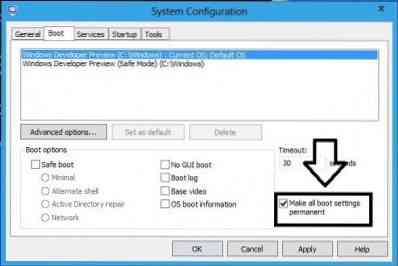
Start uw systeem opnieuw op, wanneer u op F8 drukt, zou u deze Windows moeten zien
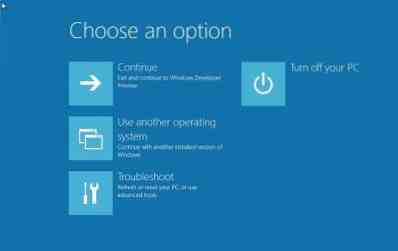
Klik op "Gebruik een ander besturingssysteem" en selecteer vervolgens Veilige modus, dan wordt uw systeem opnieuw opgestart en logt u in op Veilige modus.

Ik hoop dat dit je helpt Windows 10 op te starten in de veilige modus.
Lees ook:
- Opstartinstellingen weergeven en opstarten in veilige modus in Windows
- Hoe op te starten in de veilige modus tijdens het dubbel opstarten van Windows
- Direct opnieuw opstarten in Veilige modus in Windows.

 Phenquestions
Phenquestions


